مؤلف:
Mark Sanchez
تاريخ الخلق:
1 كانون الثاني 2021
تاريخ التحديث:
1 تموز 2024

المحتوى
هل سئمت الضغط على مفتاح Tab لكل فقرة جديدة؟ مع بعض التغييرات البسيطة على قائمة Word ، يمكنك أتمتة هذه العملية. اتبع هذه الإرشادات لمعرفة كيفية القيام بذلك في Word 2007 و 2010 و 2013.
خطوات
الطريقة 1 من 2: Word 2010/2013
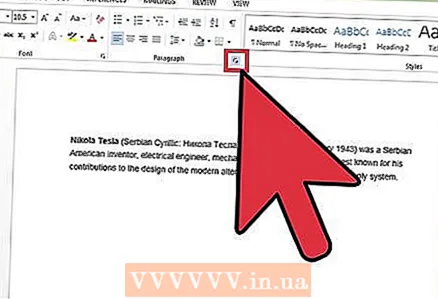 1 افتح إعدادات الفقرة. في الركن الأيمن السفلي من قسم "الفقرة" ، انقر على السهم الصغير. يمكنك العثور على قسم "الفقرة" في علامة التبويب الصفحة الرئيسية أو في علامة التبويب تخطيط الصفحة.
1 افتح إعدادات الفقرة. في الركن الأيمن السفلي من قسم "الفقرة" ، انقر على السهم الصغير. يمكنك العثور على قسم "الفقرة" في علامة التبويب الصفحة الرئيسية أو في علامة التبويب تخطيط الصفحة. - يمكنك القيام بهذه العمليات قبل بدء العمل ، أو إذا كنت تستخدم مستندًا جاهزًا ، فقم فقط بتمييز الفقرات التي تحتاجها.
 2 ابحث عن قسم "مسافة بادئة". يقع في علامة التبويب "المسافات البادئة والتباعد".
2 ابحث عن قسم "مسافة بادئة". يقع في علامة التبويب "المسافات البادئة والتباعد".  3 انقر على القوائم المنسدلة تحت "السطر الأول:". حدد "السطر الأول" لعمل مسافة بادئة تلقائيًا للسطر الأول من فقرتك.
3 انقر على القوائم المنسدلة تحت "السطر الأول:". حدد "السطر الأول" لعمل مسافة بادئة تلقائيًا للسطر الأول من فقرتك.  4 أدخل حجم المسافة البادئة. سيتم وضع مسافة بادئة لهذه القيمة. عادةً ما يتم استخدام 0.5 بوصة. يمكنك رؤية التغييرات في نافذة "نموذج".
4 أدخل حجم المسافة البادئة. سيتم وضع مسافة بادئة لهذه القيمة. عادةً ما يتم استخدام 0.5 بوصة. يمكنك رؤية التغييرات في نافذة "نموذج". 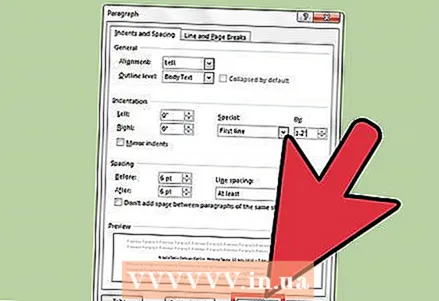 5 انقر فوق "موافق" لحفظ التغييرات الخاصة بك. انقر فوق "افتراضي" إذا كنت تريد تطبيق هذه الإعدادات على مستند جديد.
5 انقر فوق "موافق" لحفظ التغييرات الخاصة بك. انقر فوق "افتراضي" إذا كنت تريد تطبيق هذه الإعدادات على مستند جديد.
الطريقة الثانية من 2: Word 2007
 1 انقر فوق علامة التبويب تخطيط الصفحة.
1 انقر فوق علامة التبويب تخطيط الصفحة. 2 انتقل إلى قسم "المسافة البادئة" و "التباعد". انقر فوق السهم الصغير في الزاوية اليمنى السفلية. سيتم تقديمك مع إعدادات الفقرة.
2 انتقل إلى قسم "المسافة البادئة" و "التباعد". انقر فوق السهم الصغير في الزاوية اليمنى السفلية. سيتم تقديمك مع إعدادات الفقرة. 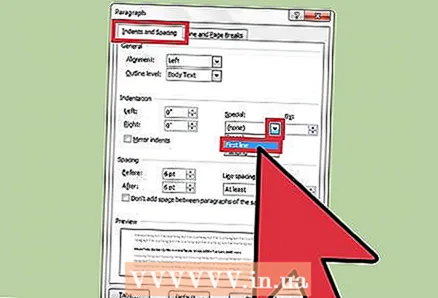 3 ابحث عن قسم "مسافة بادئة" في نافذة تفضيلات الفقرة. انقر على القائمة المنسدلة تحت "السطر الأول:". حدد خيار الخط الأول.
3 ابحث عن قسم "مسافة بادئة" في نافذة تفضيلات الفقرة. انقر على القائمة المنسدلة تحت "السطر الأول:". حدد خيار الخط الأول.  4 أدخل حجم المسافة البادئة. سيتم وضع مسافة بادئة لهذه القيمة. عادةً ما يتم استخدام 0.5 بوصة.
4 أدخل حجم المسافة البادئة. سيتم وضع مسافة بادئة لهذه القيمة. عادةً ما يتم استخدام 0.5 بوصة.  5 انقر فوق "موافق" لحفظ التغييرات الخاصة بك. الآن ، سيقوم Word بوضع مسافة بادئة على كل سطر بعد الضغط على Enter.
5 انقر فوق "موافق" لحفظ التغييرات الخاصة بك. الآن ، سيقوم Word بوضع مسافة بادئة على كل سطر بعد الضغط على Enter.
نصائح
- إذا كنت لا تريد وضع مسافة بادئة للسطر التالي ، فاضغط مع الاستمرار على مفتاح Shift أثناء الضغط على Enter.



